免费的虚拟主机(主机不是 VPS,也不是空间)有很多,serv00 是其中的佼佼者。对免费虚拟主机服务进行比较的话,国外还是国内、是否提供 ssh 、是否有强制广告或其他要求、空间大小、易用性是几个普通用户都可以理解的衡量因素。Infinityfree 免费计划虽然不提供 ssh,但在其上搭建的网站无广告和其他限制性要求,支持 wordpress 等若干软件的一键安装,提供 5G 空间、cpanel管理面板、无限流量、DNS与域名绑定等服务,是一些小型站点如导航站的理想“栖息地”。本文带大家从注册开通开始,快速完成 wordpress 的安装和网站搭建,并完成ssl证书的申请,几分钟就能完成一个小型站点的上线。
注册开通
类似 infinityfree 一样的免费虚拟主机主要依靠广告,上游一般都是规模大一些的云服务商,infinityfree 的上游就是 iFastNet。infinityfree 免费计划的主要服务内容包括:
- 5GB空间(每个托管站点)
- 无流量限制
- 无限子域名
- 提供免费子域名,支持域名绑定
- 支持 PHP 和 MySQL
- 单账号可创建3个站点实例
- Cpanel/vistapanel管理面板
- 软件/应用快速安装
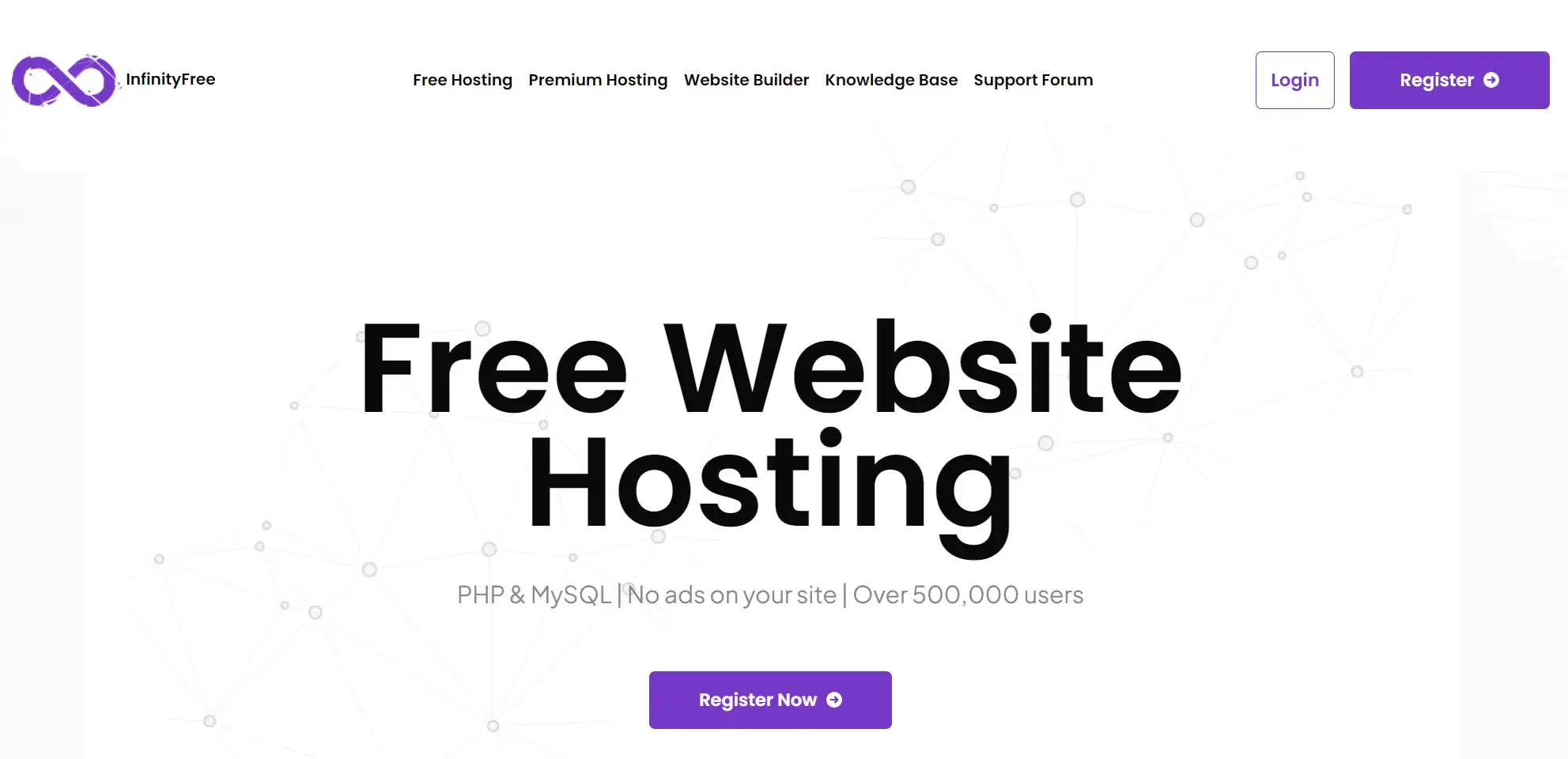
打开「infinityfree」官方网站,点击其中的『Register Now』或右上角的『Register』进行注册。
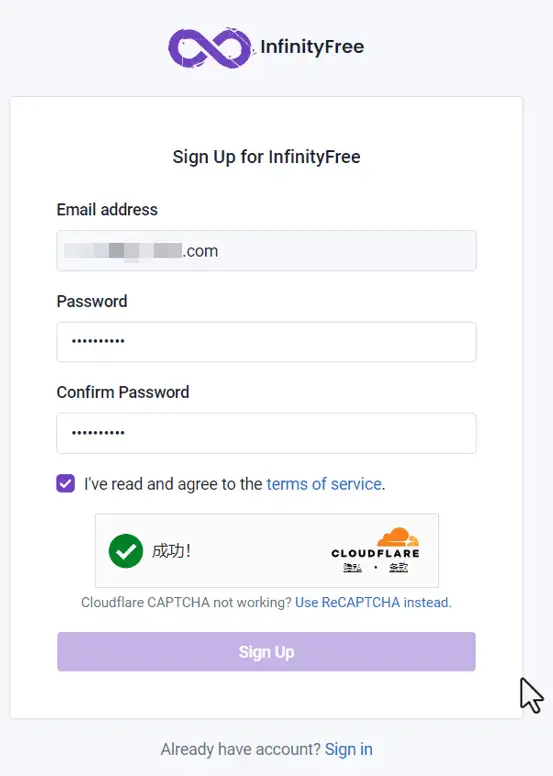
之后打开注册邮箱,完成邮箱验证就完成了账号注册。
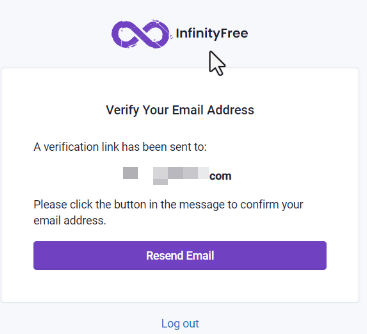
点击邮箱中的验证链接完成验证后,自动跳转到登陆页面。输入注册邮箱、密码登录。
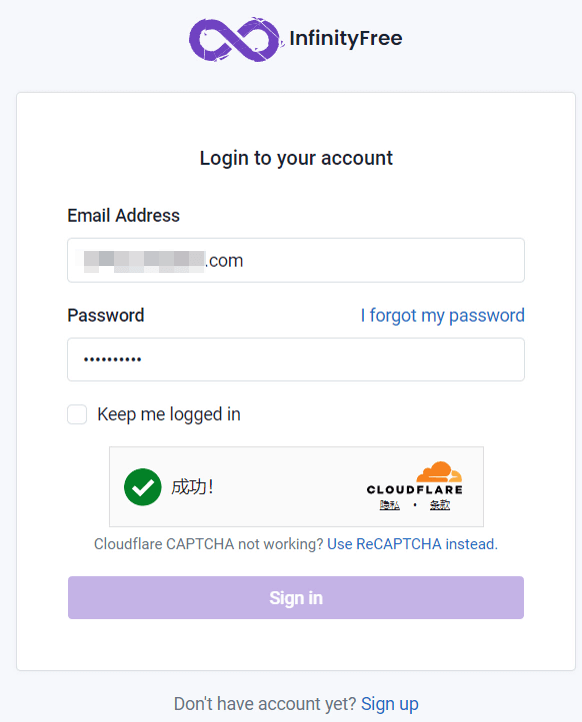
登录后,可以创建三个站点实例(infinity称之为账号/account)。点击『Create Account』。创建站点分为4个步骤,第1步是选择托管计划。

选择免费($0)的『Free Plan』,点击『Create Now』,其中提示的 PHP/MySQL 等实际都是支持的。
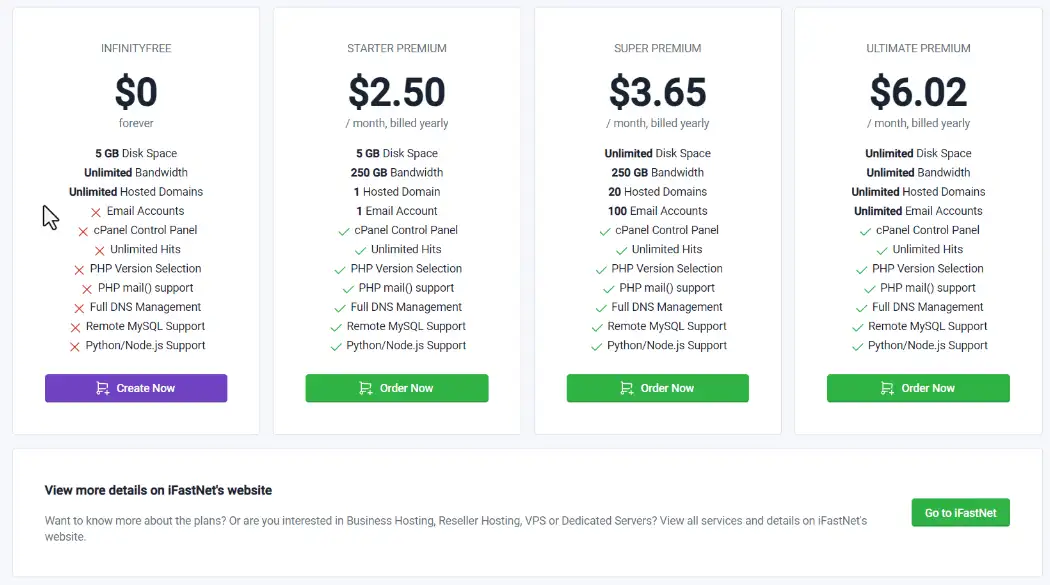
接下来第2步,输入并指定子域名。默认为 infinityfree.com,可点开下拉列表选择,也可在这一步自定义。
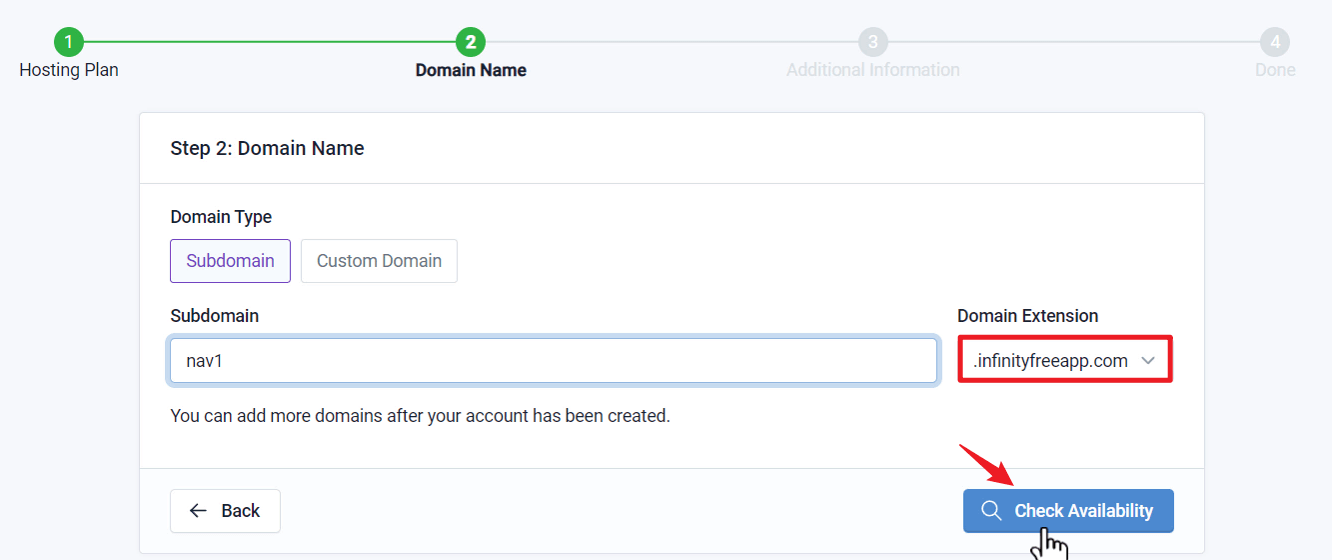
此处使用默认的 infinityfree.com,示例站点域名为 nav1.infinityfree.com,点击『Check Availability』检查是否可用。子域名如果未被占用,就会自动来到第3步,这里可以填写站点的额外信息、修改站点管理面板的密码、批准或禁止发布邮箱。
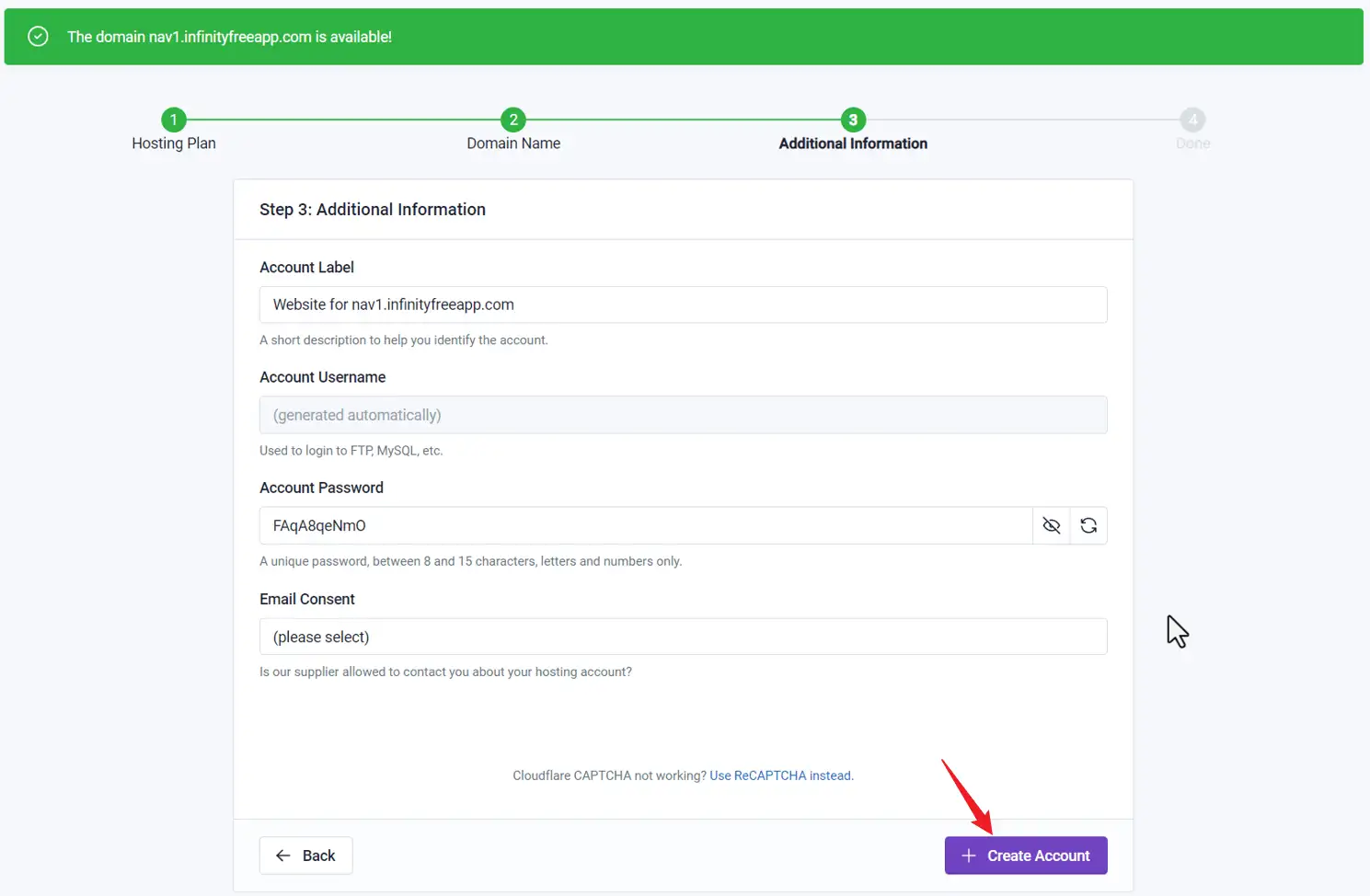
点击『Create Account』完成站点的创建,在第4步创建完成提示页,点击『Open Control Panel』就可以打开站点管理面板进行站点配置和软件安装了。点『Finish』则跳转到站点概览页面。
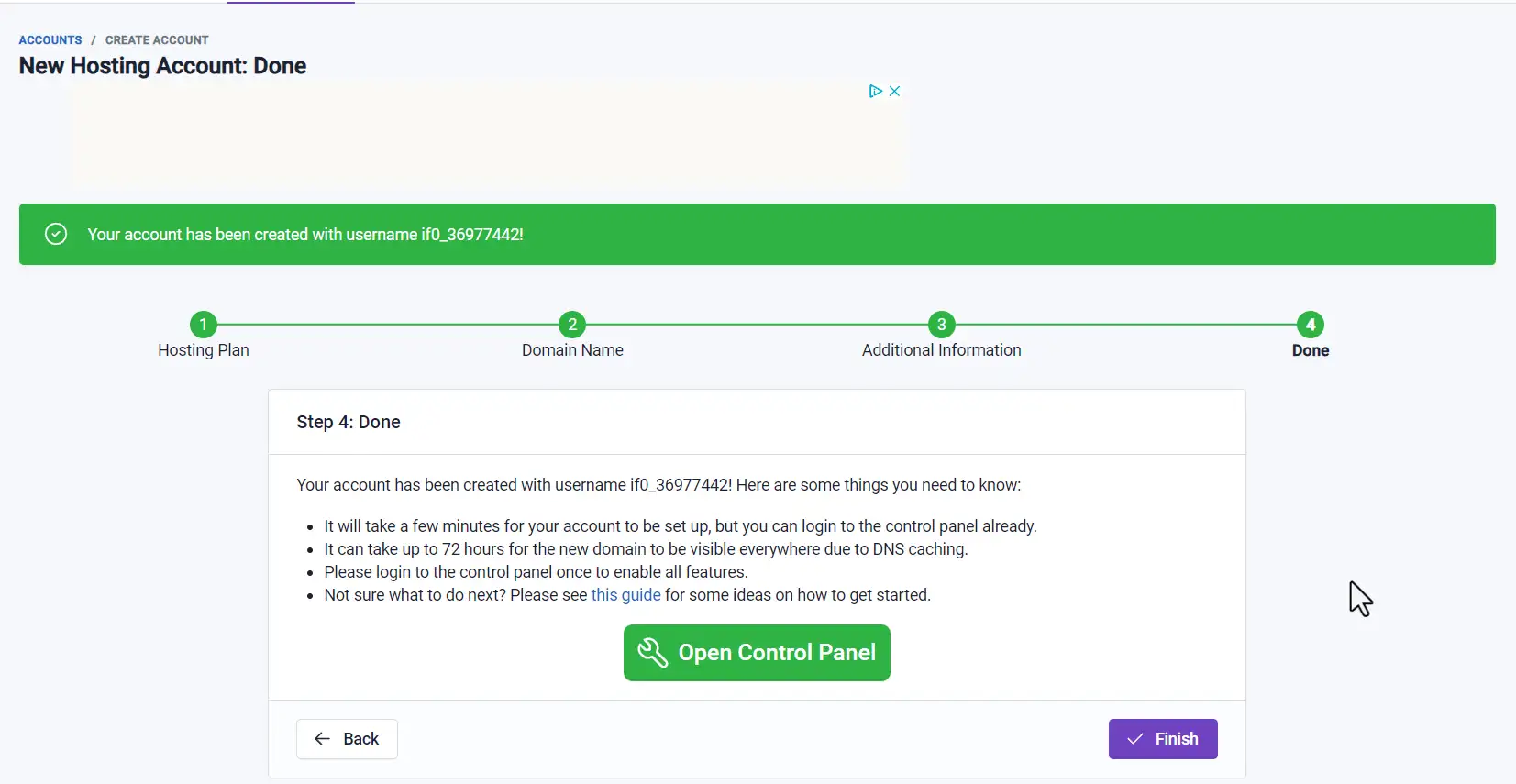
Wordpress安装与站点搭建
在站点概览页,上方的『Control Panel』、『File Manager』、『Softaculous Installer』提供了站点管理面板、文件管理、软件安装等 3 个快捷入口,后两者也可以在站点管理面板中实现。
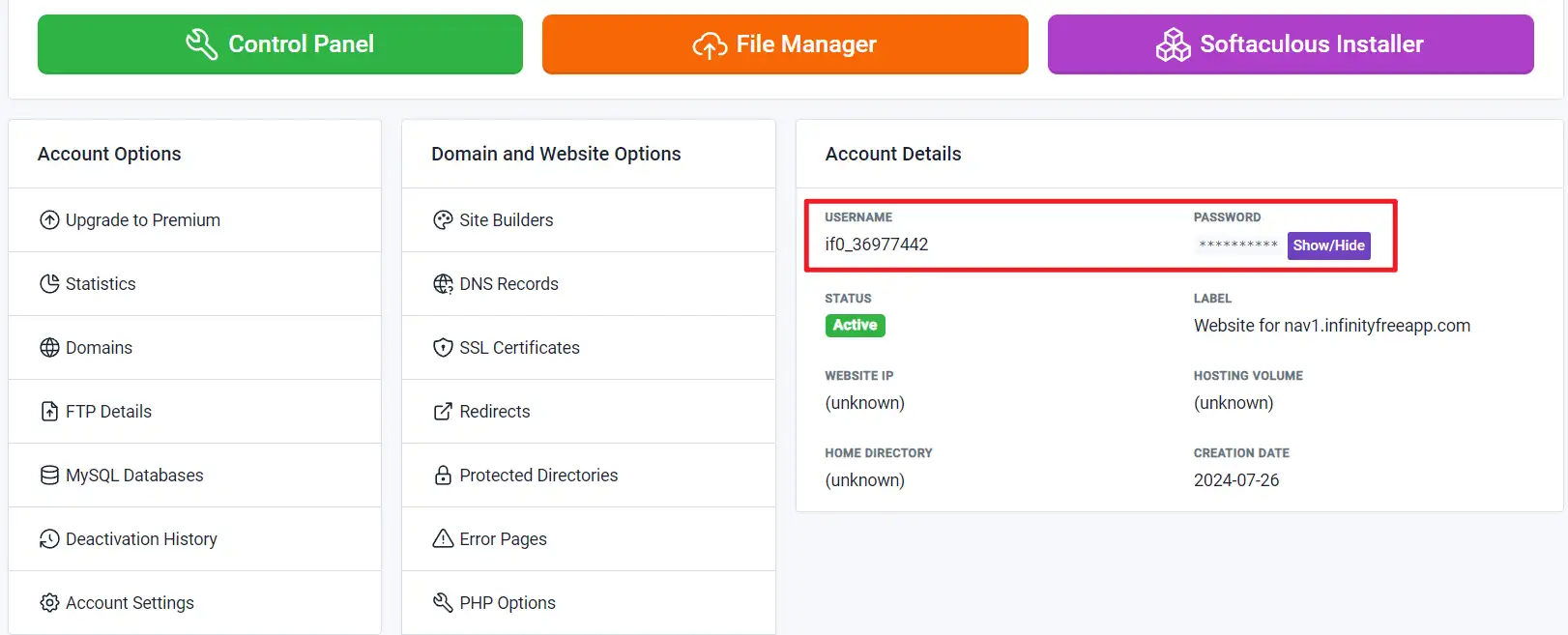
右侧的账户细节中,USERNAME、PASSWORD 是站点管理面板(VistaPanel)、MySQL、PHPMyadmin等通用的。点击上方的『Control Panel』进入 Vistapanel,站点的邮件提醒根据个人需求自行选择后,就正式进入了 vistapanel 站点管理面板。
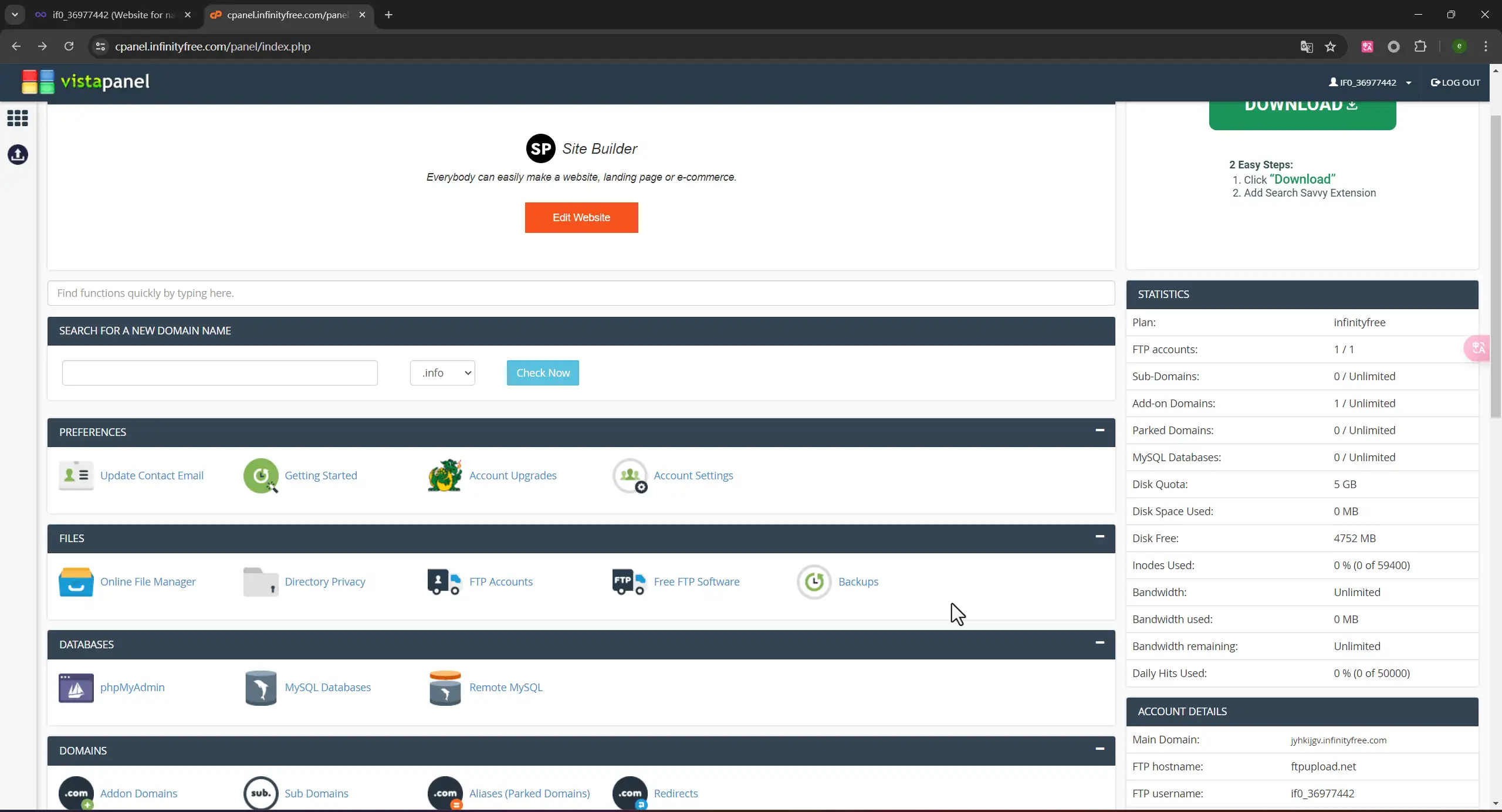
Vistapanel 是历史悠久、非常成熟的网站管理面板,具体板块、功能等本文不做介绍。我们首先点开『Online File Manager』,删除已有的站点文件。文件管理器中那个,可右键点击相应文件进行删除、拷贝等操作,也可通过下方工具条进行文件夹的操作。
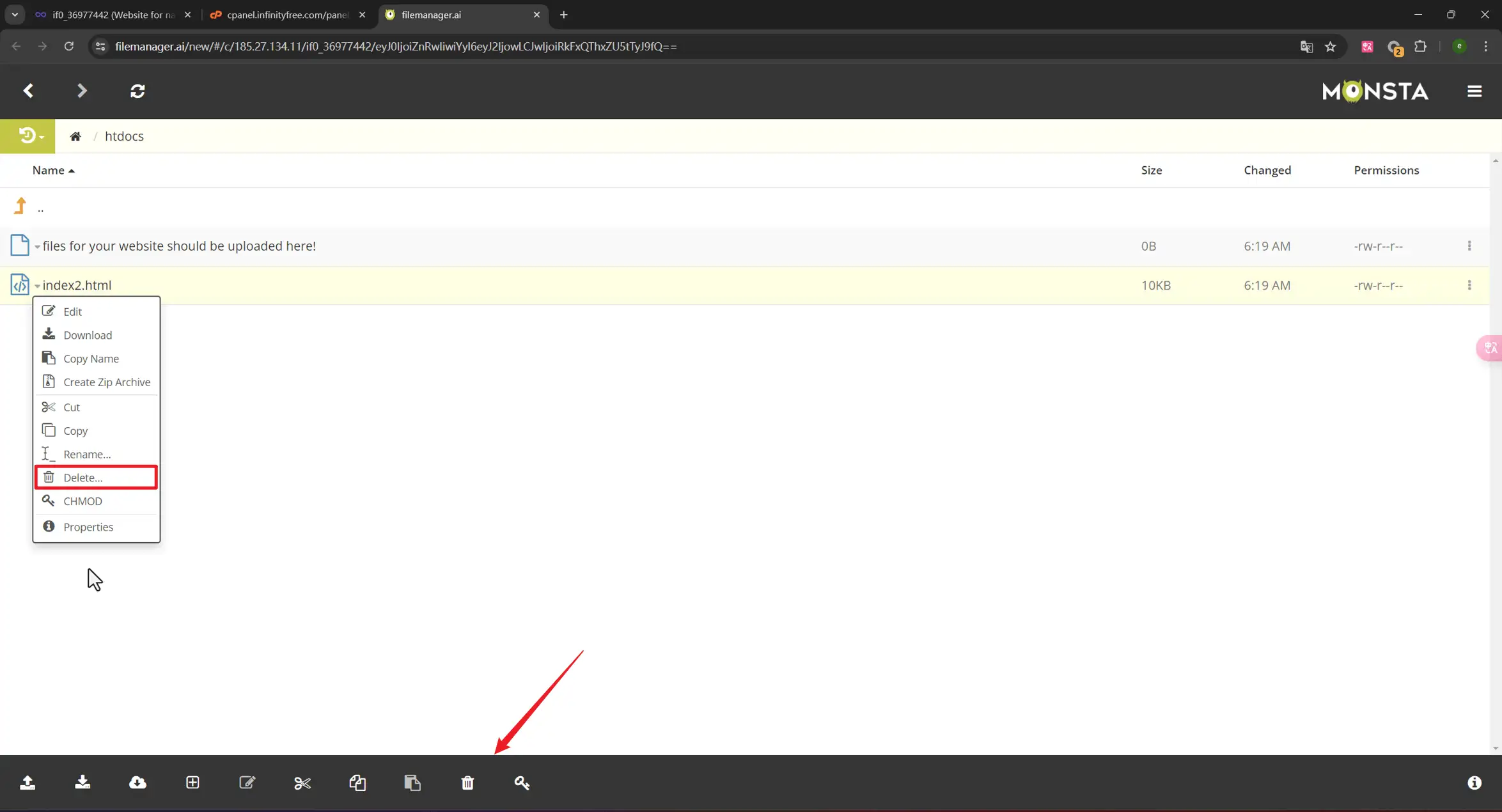
删除创建站点时创建的默认文件之后,返回管理面板,点击『Softaculous apps installer』打开软件安装面板,点击 wordpress 列表块中的『install』。
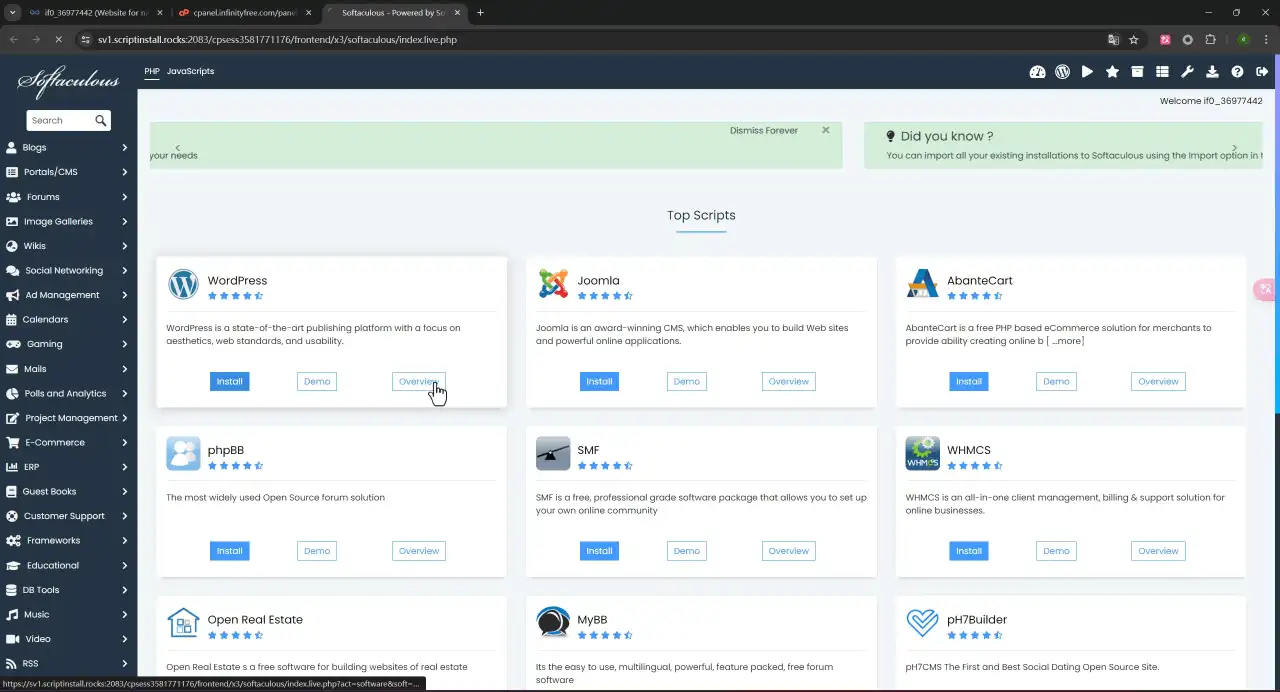
选择站点协议(http 或 https)、指定 wordpress 管理员账号与密码等,以及其他的各选项确定后,点击底部的『install』开始安装。这里我们选择 https 协议,后续需要配置证书方可正常访问。
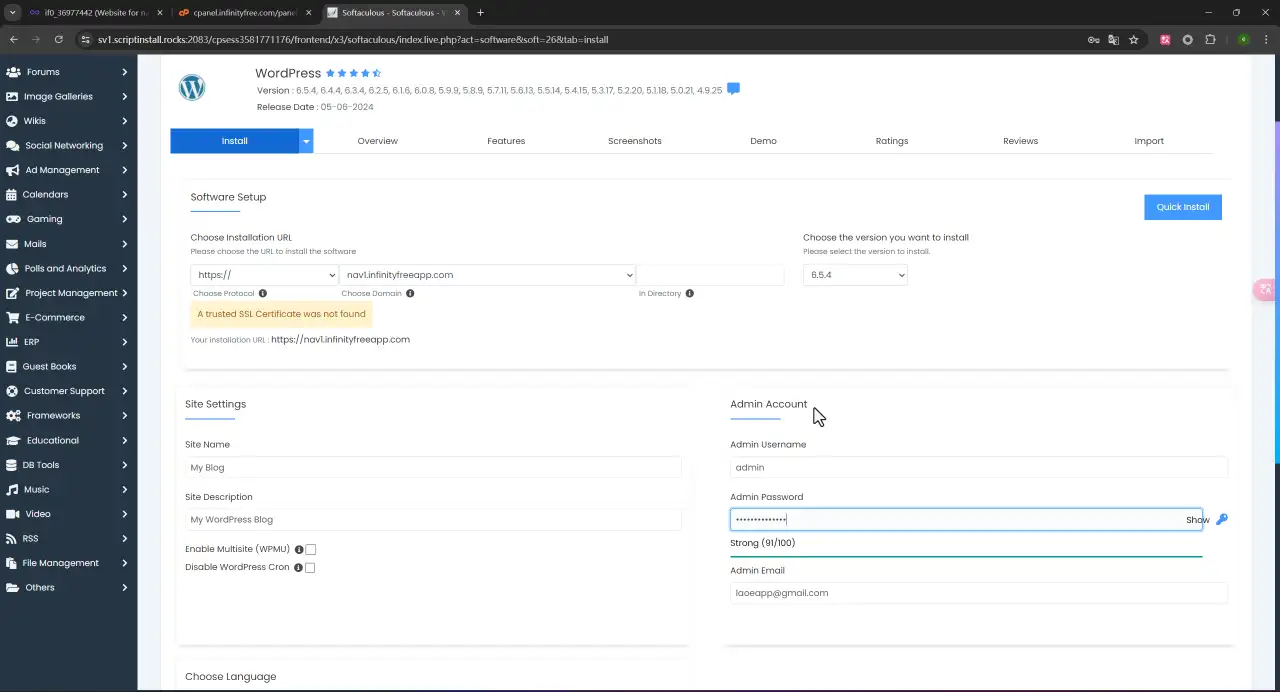
安装完成后,自动跳转到提示页面,其中包括 wordpress 站点和 wordpress 后台管理入口的 URL。这时是无法访问的,还需要配置好 SSL/TLS 证书。
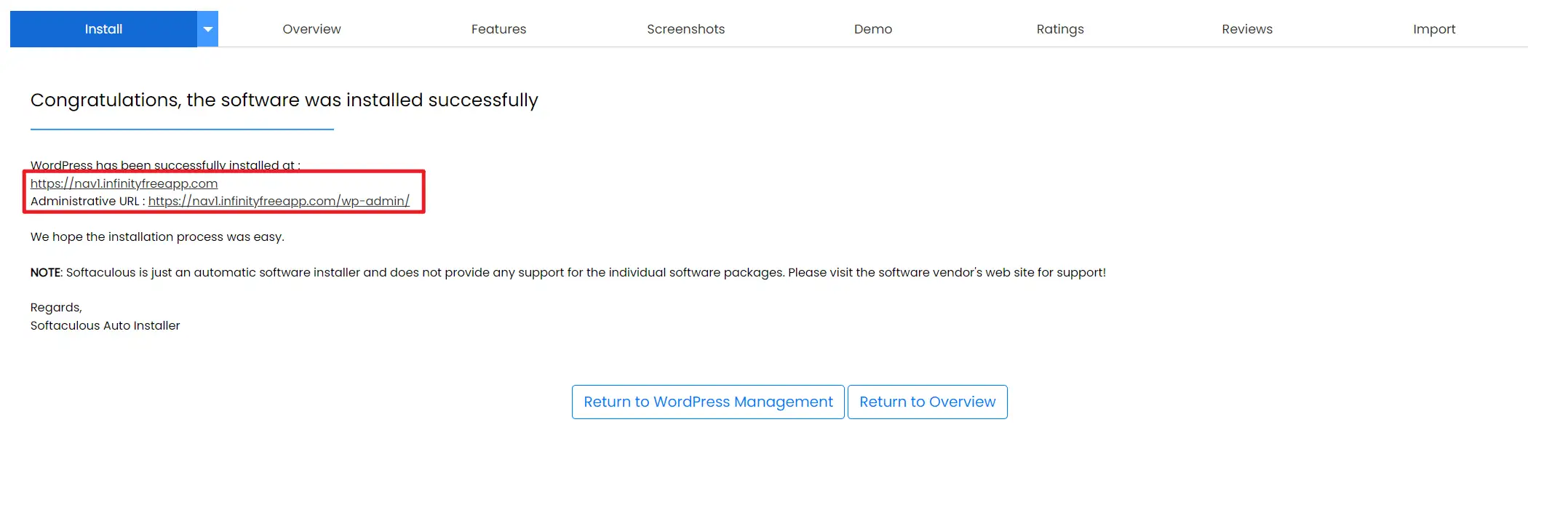
启用HTTPS
回到 infinityfree 站点概览页,点击『SSL Certification』配置证书。
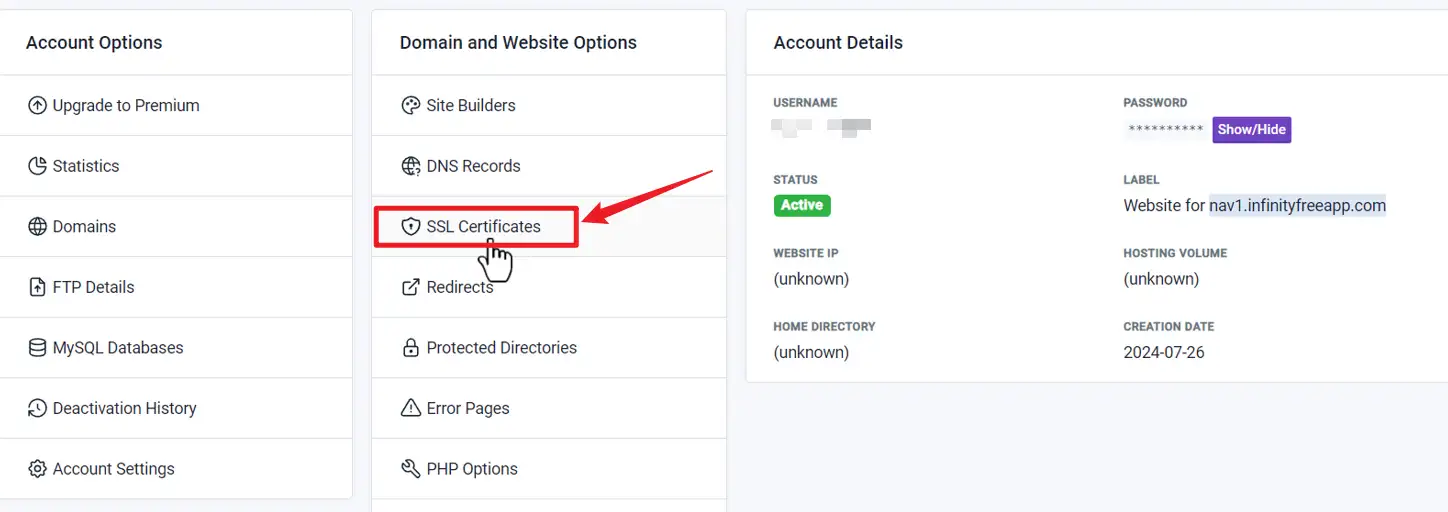
在添加证书页面,点击『Add SSL Certification』,可选请求新的免费证书、安装自签名证书、生成私钥和证书(自签名)、上传已有私钥和证书。这里我们选择请求信的证书(『Request Free SSL Certificate』)。
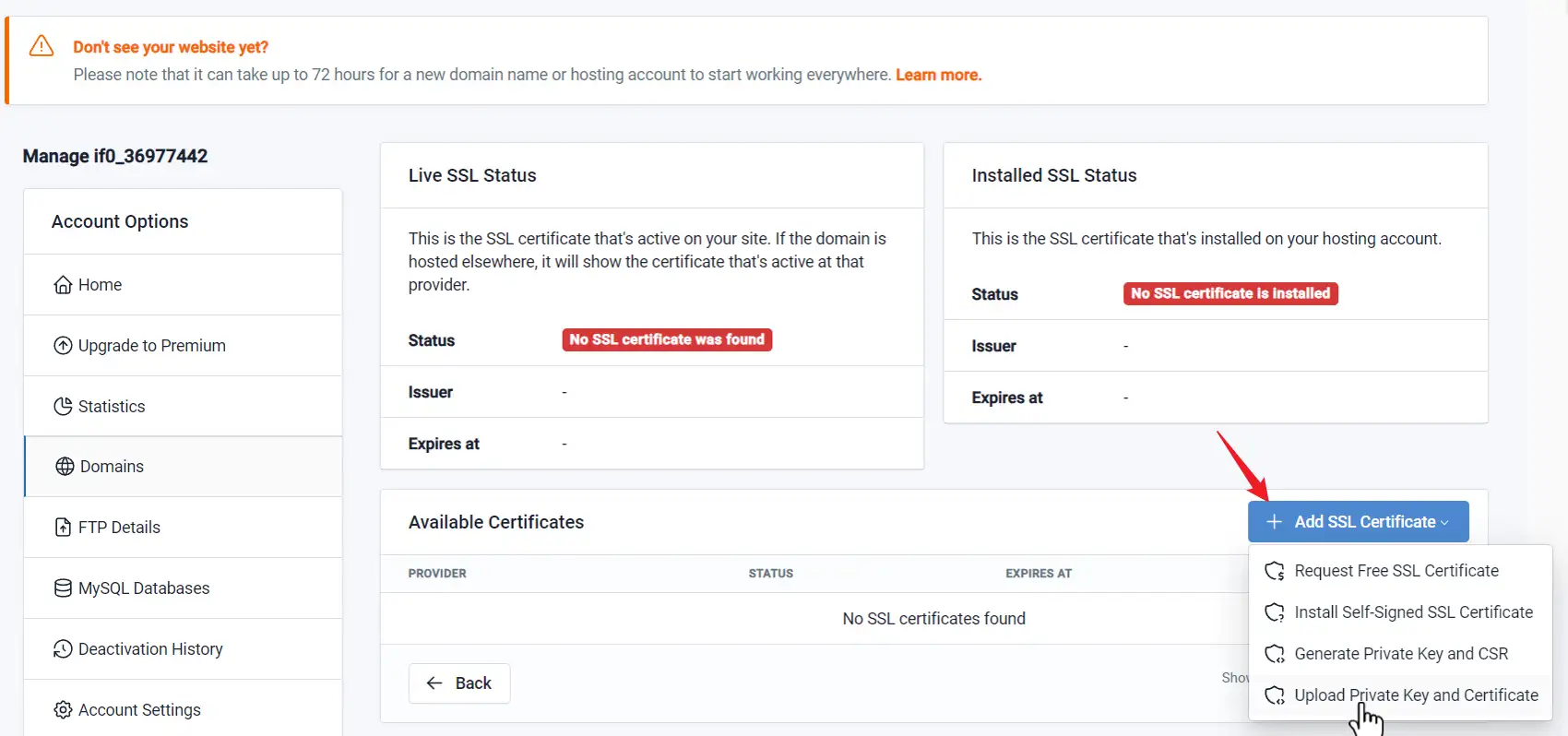
接下来选择证书颁发机构,建议选择 ZeroSSL,默认的『Use Recommended Provider』为 Google Trust,大概率会申请失败。
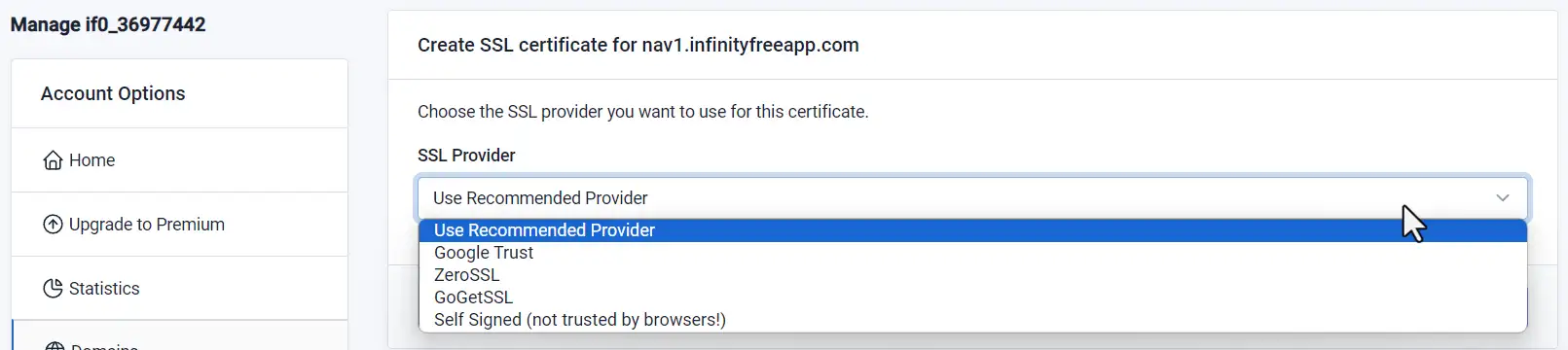
使用 zerossl 申请证书过程很快,申请完成后,点击『Install SSL Certificate Automatically』以安装证书。 这里的免费证书有效期都是 3 个月,infinityfree 面板上没有自动刷新的提示内容,只有过期提示开关。
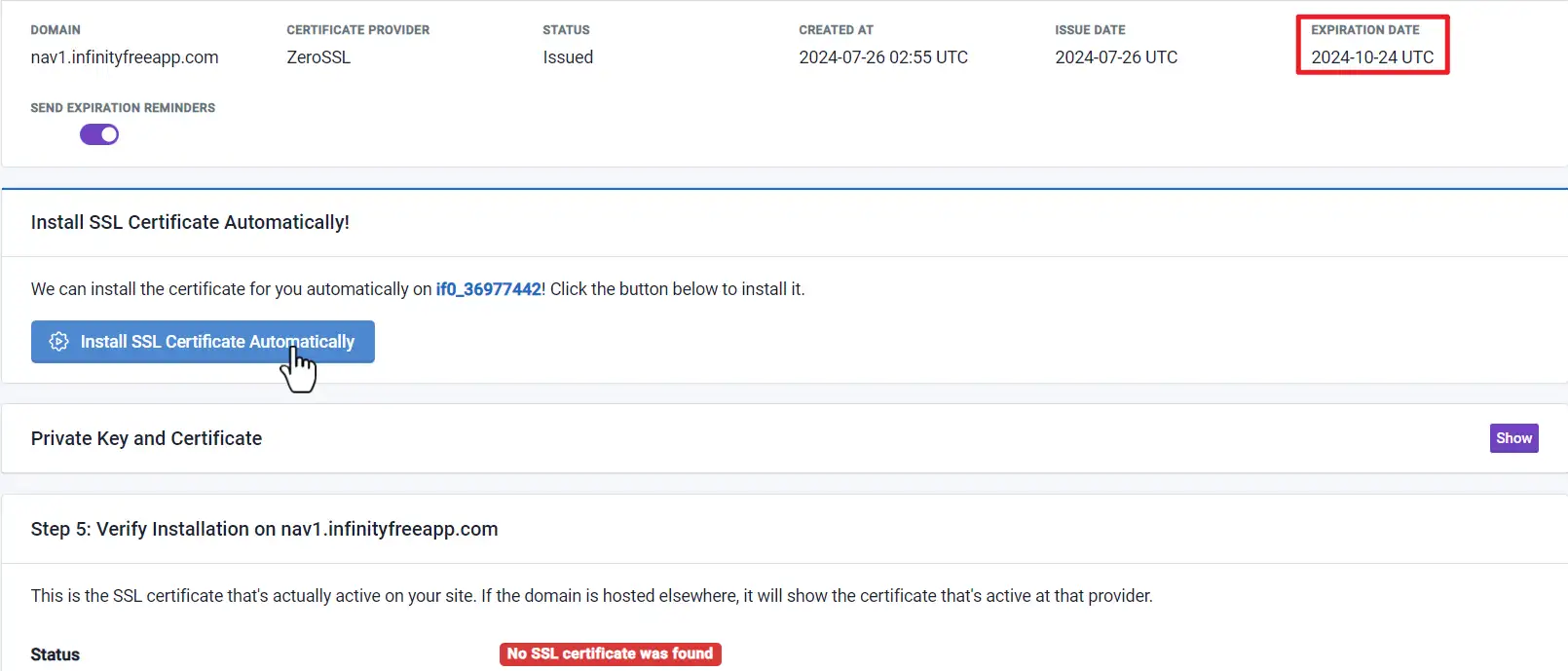
安装之后,稍等片刻面板自动刷新显示。即使仍然显示“No SSL certificate was found”,一般情况下,这时就可以访问 wordpress 站点及 wordpress 管理后台了。
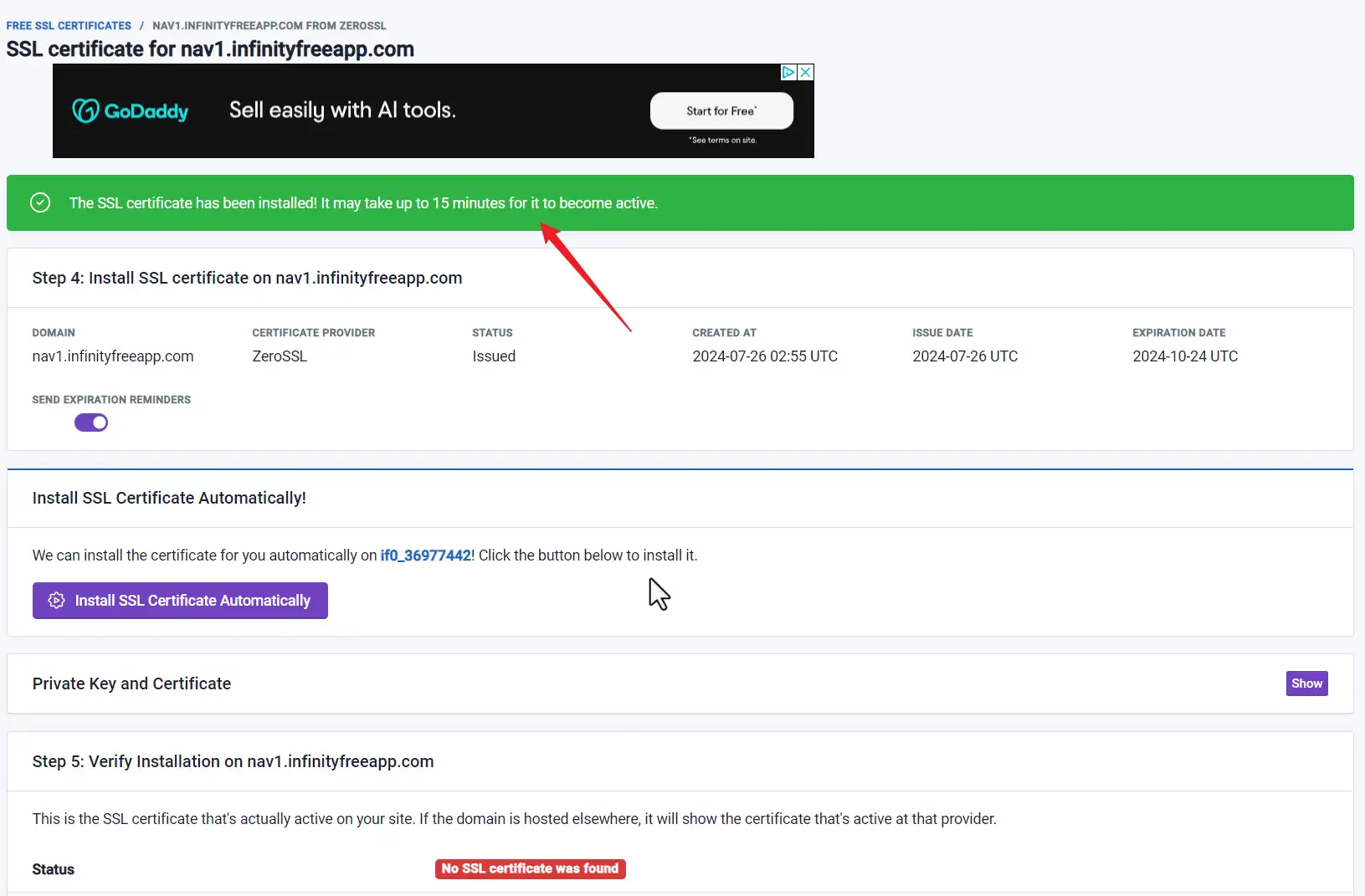
需要注意的是,直接点击 wordpress 安装之后的提示页面中的 wordpress 管理后台 URL,会跳转到 cpanel 登陆页面,应使用 https://website/wp-admin 登录管理后台。详情可参考「视频分享」。
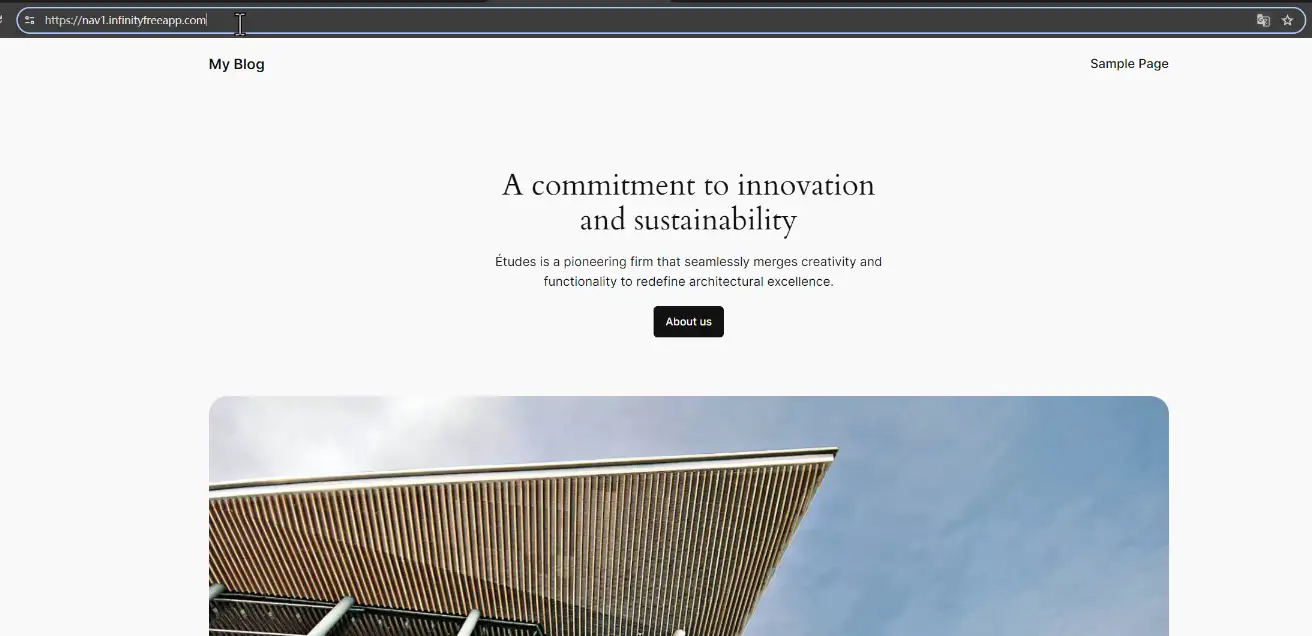
其他
主机/空间不是 VPS,即便提供了 ssh,用户也并没有获得一台虚拟的包含完整操作系统和相应权限的主机,充其量是在某台 VPS 上为你开通一个普通账号。虚拟主机空间并不稀缺,国内也可以找到免费提供方,但少有坚持超过 1 年不关门的,备案制决定了这种业态纯属扯淡。想要零成本跑个小站点,托管选择还是国外为主。
需求降级的话,可以把虚拟主机空间做成私人图床等,需求升级则应另寻付费虚拟主机或廉价 vps。虚拟主机和 vps 各有所长,没有孰优孰劣的问题,建站、跑业务首选虚拟主机,有系统配置层面的需求如跑代理,首选 vps。vps 当然可以建站,但业务和技术无关,不适合个人或小型团队使用,虚拟主机完全 gui 操作,站点构建完全在 web 端完成,但网站的及业务集成和个性化拓展同样会面临挑战。目前有效的部分虚拟主机资源列表如下:
byethost-老牌提供方,1GB空间、每月50GB流量,无广告,很多分销商
freehostia-老牌虚拟主机,5GB流量+250M空间劝退很多人
freehosting-10GB空间、无限流量,无子域
xrea-10GB空间、每天5GB流量,有广告
freewha-1.5GB空间、无限流量、无广告
evai.pl-2G空间、每月50GB流量限制,还算稳定
hz-1GB空间、无限流量,仅支持到 PHP 7.4
000webhost 免费虚拟主机托管计划早已关闭,wix、awardSpace、webhostmost 等空间或流量限制不合理的,还是远离为好。
更多精彩,敬请关注老E的博客!












文章评论